через личный кабинет, телефон и SMS
«Мобильный банк» — это многофункциональное приложение, которое предлагают подключить сотрудники банка при оформлении любого финансового продукта. Основное назначение этого приложения — возможность совершения дистанционных платежей, получение уведомлений обо всех проделанных операциях, паролей и кодов для доступа в online-банк, а также совершения автоплатежей отправкой сообщений.
Содержание
Скрыть- Как отключить мобильный банк Сбербанк?
- Как отключить мобильный банк через личный кабинет?
- Как отключить мобильный банк через телефон?
- Как отключить услугу мобильного банка через смс?
Как отключить мобильный банк? Многих раздражает постоянный online-«тонус». Есть и те, кто номер телефона сменил, не говоря уже о тех, кто свой мобильник потерял. Рассмотрим способы отключения.
Как отключить мобильный банк Сбербанк?
На многочисленные вопросы «как отключить мобильный банк», Сбербанк вежливо рекомендует самый простой и гарантированный способ — пойти в офис банка и написать заявление на отключение услуги. Сотрудник банка попросит предъявить паспорт клиента, договор регистрации банковской дебетовой карты и сам «пластик».
Сотрудник банка попросит предъявить паспорт клиента, договор регистрации банковской дебетовой карты и сам «пластик».
Письменный запрос на отключение будут рассматривать в течение трех дней (максимум). После отключения услуги, на мобильный телефон клиента поступит смс-уведомление о том, что услуга отключена. Бланк заявления на отключение или подключение можно, также, скачать на сайте Сбербанка.
Как отключить мобильный банк через личный кабинет?
Как отключить мобильный банк через личный кабинет? Вопрос актуальный, поскольку в меню «Мобильный банк» есть, а самостоятельно отключить услугу невозможно.
Однако можно с полнофункционального приложения переключиться на бесплатный режим. В этом случае у вас не будут ежемесячно списывать 60 руб на обслуживание услуги. Мобильный банк облегченной версии не напрягает смс-уведомлениями о совершенных операциях по снятию/пополнению баланса кредитной карты и не списывает средства за проверку состояния счета. Однако доступ в приложение и подтверждения транзакций осуществляются с смс-уведомлениями.
Как отключить мобильный банк через телефон?
С «личным кабинетом» все понятно. А как отключить мобильный банк через телефон? Это тоже интересно любознательным пользователям приложения.
Полностью отменить услугу «Мобильный банк» вполне возможно, позвонив в контактный центр по бесплатному номеру 8-800-555-55-50. Оператору нужно будет продиктовать серийный номер пластиковой карты, фамилию, имя, отчество держателя и постараться вспомнить кодовое слово, указанное при оформлении договора на выпуск банковской карты.
Заявку рассматривают 2-3 рабочих дня, в том случае, если дозвониться оператору удалось и он внял просьбе клиента.
Как отключить услугу мобильного банка через смс?
Как было описано выше, полностью отключить «Мобильный банк», без письменного заявления или звонка в техподдержку не удастся. Но тем, кто задается вопросом «как отключить услугу мобильного банка через смс?», предложено переключиться на облегченную (бесплатную) версию приложения. Для этого нужно проделать следующее:
Для этого нужно проделать следующее:
- отправить смс «ЭкономХХХХ» на короткий номер 900, где вместо ХХХХ должны фигурировать последние четыре цифры серийного номера карты Сбербанка.
- в ответном смс-уведомлении будет код подтверждения отмены услуги, который следует отправить обратно на номер 900. И все!
Зенит Онлайн Интернет-банк от Банка ЗЕНИТ
Разрешить приложению «ЗЕНИТ Онлайн» автозапуск и проверить настройки трафика:
- в приложении «Безопасность» (это отдельное приложение с зелёной иконкой, а не пункт в настройках) — Приложения — Разрешения — Автозапуск
- там же в «Безопасности» — Передача данных — Сетевые подключения — проверьте, есть ли у приложения «ЗЕНИТ Онлайн» доступ к 3G, Wi-Fi;
- там же в «Безопасности» — Передача данных — Сетевые подключения — Три точки (справа вверху) — Фоновые соединения — проверьте, включена ли возможность фоновых соединений у приложения «ЗЕНИТ Онлайн»;
- в «Настройках» — Wi-Fi — Расширенные настройки — проверьте дополнительные опции
Включить уведомления и тип уведомлений:
- в «Настройках» — Уведомления — Уведомления приложений — выставить для приложения «ЗЕНИТ Онлайн»:
- показывать уведомления
- метка на значке приложения
- всплывающие уведомления
- экран блокировки
- звук
- вибрация
- световой индикатор
- там же в «Настройках» — Приложения — найдите нужное приложение и в разделе «Разрешения» активируйте отображение всплывающих окон.

Включение экрана при поступлении уведомлений:
В «Настройках» — Блокировка и защита (Экран блокировки) — Пробуждать при получении уведомлений.
Настройки фонового режима:
- в «Настройках» — Питание и производительность — Выбор приложений — для приложения «ЗЕНИТ Онлайн» можно пробовать «Умный режим», если будет работать плохо, выбрать «Нет ограничений».
- там же в «Настройках» — Питание и производительность — Сценарии — Вкл/Выкл. — можно включить умный режим, при котором смартфон будет отключать уведомления, когда вы спите.
- в «Настройках» — Питание и производительность — Адаптивный режим (не у всех есть) — можно выключить, чтобы функция не ограничивала «потребление энергии» для редко используемых приложений.

- при необходимости можно проверить пункт в дополнительных разрешениях «Запуск в фоне»: в «Безопасности» — Приложения — Разрешения — Другие разрешения — Нужное приложение — Запуск в фоне
Настройка режима работы, энергосбережения:
- в «Безопасности» — Питание (Батарея) — Экономия энергии — Откл.
Также проверьте по желанию:
«Безопасность» — Питание — Настройки (шестерёнка справа в верхнем углу):
- отключать интернет — никогда
- очищать память — никогда
Блокировка выгрузки приложения из памяти (по необходимости):
Нажмите левую сенсорную кнопку, в списке запущенных или недавних приложений нажмите и удерживайте приложение «ЗЕНИТ Онлайн», после появления дополнительных кнопок нажмите на «замочек».
В некоторых случаях требуется дополнительно изменить параметры контроля приложений в настройках батареи. Откройте «Настройки» — Батарея и производительность — Активность приложений — выберите «ЗЕНИТ Онлайн» и поставьте «Нет ограничений».
Перезагрузите устройство после выполненных настроек
Приложение может не запуститься после перезагрузки устройства или выгрузки из оперативной памяти. Чтобы решить эту проблему, разрешите автоматический перезапуск для него в Центре безопасности на устройстве.
Мобильный банк против интернет-банка: что безопаснее
Диджитализация банковской сферы идёт полным ходом: всё больше людей осваивают мобильный и интернет-банкинг. Выясняем, какая из этих услуг всё-таки надёжнее, и рассказываем, как обезопасить данные.
Неоднозначная статистика
По оценке Аналитического центра НАФИ, 81% аудитории с пластиком пользуется интернет-банком, а число юзеров банковских мобильных приложений достигает 69%. В центре говорят, что востребованные функции среди пользователей мобильного и интернет-банкинга – оплата сотовой связи, перевод денег другим людям и между счетами, а также отслеживание операций по счёту и карте.
В центре говорят, что востребованные функции среди пользователей мобильного и интернет-банкинга – оплата сотовой связи, перевод денег другим людям и между счетами, а также отслеживание операций по счёту и карте.
Люди стали чаще настраивать автоплатежи по коммунальным услугам и подавать заявки на выпуск кредитных, дебетовых и виртуальных карт в мобильном или интернет-банке. А клиенты Русского Стандарта начали оформлять кредиты наличными онлайн.
Вице-президент холдинга Русский Стандарт Эльдар Бикмаев рассказывает: «Возраст пользователей онлайн-банкинга меняется в сторону увеличения, всё больше зрелых людей предпочитают инновационные технологии. Например, в 2017 году в интернет-банке выросло количество активных пользователей 50-60 лет на 4%, а старше 60 лет – на 6%. В мобильном банке в прошлом году стало на 90% больше 50-60-летних клиентов, в возрасте более 60 лет – на 99%».
Специалисты НАФИ считают, что большая популярность интернет-банка связана с тем, что доступ к компьютеру, в отличие от продвинутых смартфонов, сегодня есть практически у всех.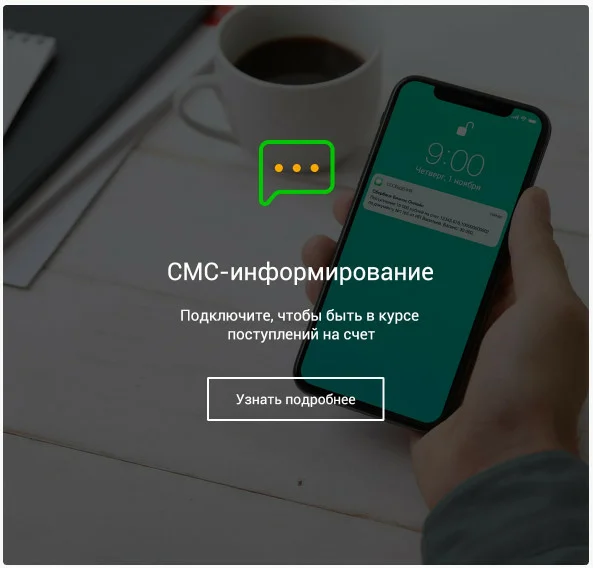
Кроме того, в приложении на смартфоне меньше функций, чем в десктопной версии.
Впрочем, статистика банка Русский Стандарт отличается от данных НАФИ. «Отмечу тенденцию 2017 года – постепенно пользователи банковских дистанционных каналов обслуживания выбирают мобильный банкинг, – говорит Эльдар Бикмаев. – Таким образом, смартфоны заменяют собой компьютеры при обращении к персональным банковским услугам».
Какая бы ни была статистика, пользователей онлайн-банкинга подстерегают ловушки, попав в которые легко лишиться средств на счёте.
Опасности онлайн-банкинга
Распространённый случай потери денег клиентами мобильного банка до смешного прост: человек меняет абонентский номер телефона и забывает оповестить об этом банк. Новому владельцу номера продолжают приходить извещения о состоянии счёта, и он может пользоваться полученными данными и совершать операции. Например, переводить деньги на другие счета с помощью смс-команд.
Другая опасность – вирусная смс-рассылка: человек нажимает на пришедшую в сообщении ссылку, и на телефон автоматически устанавливается вредоносная программа. Так злоумышленники получают доступ к мобильному банку и с его помощью отправляют команды банку. Такой же вирус можно подцепить при установке сомнительных приложений на телефон.
Так злоумышленники получают доступ к мобильному банку и с его помощью отправляют команды банку. Такой же вирус можно подцепить при установке сомнительных приложений на телефон.
Что касается интернет-банка, то тут опасностей не меньше. Здесь действует схема фишинга, когда преступники обманным путём выведывают у клиентов банка данные для входа в личный кабинет. Иногда злоумышленники предлагают жертве завести новую карту и предоставить доступ к ней через личный кабинет. Люди соглашаются, не учитывая, что мошенникам станут доступны остальные карты в интернет-банке.
С каждым годом растёт число попыток хакерского взлома интернет-банков. По данным Центробанка, почти треть незаконных операций по снятию денег преступники совершают в интернет-сегменте. Они создают копии сайтов с интернет-банкингом, и доверчивые клиенты вводят информацию, которая уходит к хакерам.
И, конечно, подцепить вирус через компьютер тоже возможно.
Так что же выбрать
Большинство экспертов из банковских IT-служб, в том числе и зарубежных, склоняются к тому, что мобильный банкинг всё-таки безопаснее, чем интернет-банк. На это есть несколько причин.
На это есть несколько причин.
Как правило, уровень безопасности современных мобильных устройств гораздо выше, чем у ноутбуков и стационарных компьютеров. В смартфоны встроено криптографическое оборудование, которое защищает данные. Чтобы получить доступ к информации на мобильном устройстве, понадобятся изощренные хакерские знания.
Конечно, при входе в личный кабинет интернет-банк использует формы двухфакторной идентификации, то есть присылает SMS с паролем на телефон. Однако и это уже не проблема для мошенников – они научились выуживать из пользователей и эту информацию.
Специалист IT Фёдор Копнин готов поспорить с этим мнением: «Интернет-банк надёжнее в том смысле, что компьютер стоит у вас дома, в безопасности. А смартфон или планшет всегда с вами, и если вы оставите гаджет без присмотра на пару минут, ваши данные похитят».
Впрочем, Фёдор всё равно советует ставить пароли на ноутбуки и стационарные компьютеры, устанавливать антивирусные программы и использовать защищённые виртуальные сети VPN при работе с интернет-банком. Мужчина добавляет, что ноутбук можно зашифровать так же, как и смартфон. «Другое дело, что обычно над этим никто не заморачивается», – сетует он.
Мужчина добавляет, что ноутбук можно зашифровать так же, как и смартфон. «Другое дело, что обычно над этим никто не заморачивается», – сетует он.
Фёдор также предупреждает, что операция «rooting» – когда пользователь сознательно снимает некоторые установленные производителем смартфона ограничения и получает привилегированный контроль над операционной системой – весьма опасна: «Когда вы «рутите» свой телефон, вы делаете данные – а значит, и мобильный банк – уязвимыми».
С другой стороны Фёдор согласен с тем, что мобильные устройства могут похвастаться мощнейшей защитой персональной информации, а банки, развивая эту услугу, обращают внимание на повышение безопасности: «Сейчас много направлений, в которых работают айтишники, пытаясь сделать мобильный банк более надёжным. Это и сканирование отпечатков пальцев и лица владельца телефона, и распознавание голоса – всё, что поможет бороться с несанкционированным доступом к вашей информации».
Таким образом, и у мобильного, и у интернет-банка есть прорехи в безопасности, но защитить данные возможно.
Как защититься
Айтишники рекомендуют соблюдать элементарные правила безопасности при использовании мобильного банка. Скачивайте только лицензионные банковские приложения и вовремя обновляйте. Также не забывайте об обновлении антивируса и не пренебрегайте дополнительной верификацией паролей.
Тем, кто отдаёт предпочтение интернет-банку, эксперты советуют тщательно, побуквенно проверять адрес сайта, на котором они вводят свои данные. Установите антивирусную программу, регулярно обновляйте её и операционную систему.
Из общих рекомендаций: не сообщайте посторонним свои персональные данные, логины и пароли. При утере телефона с мобильным банком блокируйте не только симку, но и саму банковскую карту. Устанавливайте сложные пароли: чем длиннее и необычнее они будут, тем труднее специальным программам будет их подобрать.
Как зарегистрироваться на mos.ru и пользоваться личным кабинетом
услуге или по ряду тематических услуг.
Как добавить новый виджет
Наверху около заголовка «Рабочий стол» нажмите кнопку «Настроить». В раскрывшейся панели управления, при помощи которой формируется список виджетов, выберите тот, который вам интересен.
На данный момент доступны такие виджеты, как: «Коммунальные услуги», «Ребенок в школе», «Оплата штрафов ГИБДД», «Здоровье», «Платежи», «Спортивные школы», «Государственная итоговая аттестация», «Активный гражданин», «Пенсионный фонд», «Краудсорсинг-проекты».
Если вы не указали личные данные, которые необходимы для отображения виджета, вам будет предложено их внести, не переходя в раздел «Профиль».
Как изменить расположение виджетов
Вы можете самостоятельно настроить расположение виджетов. Для этого наведите и нажмите курсор на серую полоску, расположенную на виджете, и перетяните его в нужное место на рабочем столе.
Как управлять виджетами
Также вы можете управлять информацией, которая отображается в виджете, добавляя или редактируя данные. Чтобы изменить информацию, нажмите на три точки в правом верхнем углу виджета и выберите необходимый параметр для изменения.
Чтобы изменить информацию, нажмите на три точки в правом верхнем углу виджета и выберите необходимый параметр для изменения.
Как удалить виджет
Чтобы убрать виджет с рабочего стола, нажмите на три точки в правом верхнем углу виджета и выберите функцию «Скрыть виджет». Вернуть виджет можно, снова выбрав его в панели управления внизу рабочего стола.
Также в верхней части рабочего стола есть блок «Избранные услуги», куда вы можете добавить те услуги mos.ru, которыми пользуетесь чаще всего. Для этого нажмите кнопку «Добавить услугу», выберите из списка ту, которая вам нужна, и нажмите «Добавить». Чтобы удалить услугу из избранного, просто наведите на нее курсор и нажмите на крестик в правом верхнем углу.
Дистанционное обслуживание физических лиц | ЮниКредит Банк
Скачайте мобильное приложение Mobile.UniCredit в App Store или Google Play и нажмите «Подключиться сейчас».
Если вы подключены к интернет-банку Enter. |
Если логина и пароля еще нет |
|---|---|
Для входа в Mobile.UniCredit используйте ваш логин и пароль. |
Введите номер счета или карты ЮниКредит Банка и телефонный номер, подключенный к сервису СМС-информирования SMS.UniCredit. Придумайте логин и пароль для доступа и начните пользоваться приложением. |
Вы можете задать короткий 5-значный код и при необходимости сбросить его или задать новый.
Подключиться к Mobile.UniCredit вы также можете в любом отделении Банка (не забудьте взять паспорт) или по телефону 8 800 700 10 20.
Если вы забыли пароль, восстановить его можно прямо в мобильном приложении Mobile.UniCredit или в интернет-банке Enter.UniCredit.
Скачать приложениеВ мобильном приложении и интернет-банке вы можете активировать карту, которую получили в офисе банка.
Как активировать карту через приложение или интернет-банк:
- На экране со списком карт нажмите «Активировать».
- Задайте и подтвердите ПИН-код для карты.
- Нажмите «Активировать».
- Введите ключ подтверждения из смс, со скретч-карты или через MobiPass.
- Нажмите «Подтвердить».
В Mobile.UniCredit вы можете переводить деньги в рублях и валюте:
- На карту любого российского банка по выгодным тарифам
- На любую карту ЮниКредит Банка без комиссии
- На любой счет в ЮниКредит Банке
- На счета в других Банках со сниженной комиссией
SMS.UniCredit – это удобный способ получения информации в СМС-сообщении по остатку на вашей карте после каждой операции.
Подключить услугу можете в любом офисе Банка, а при оформлении пакета услуг SMS.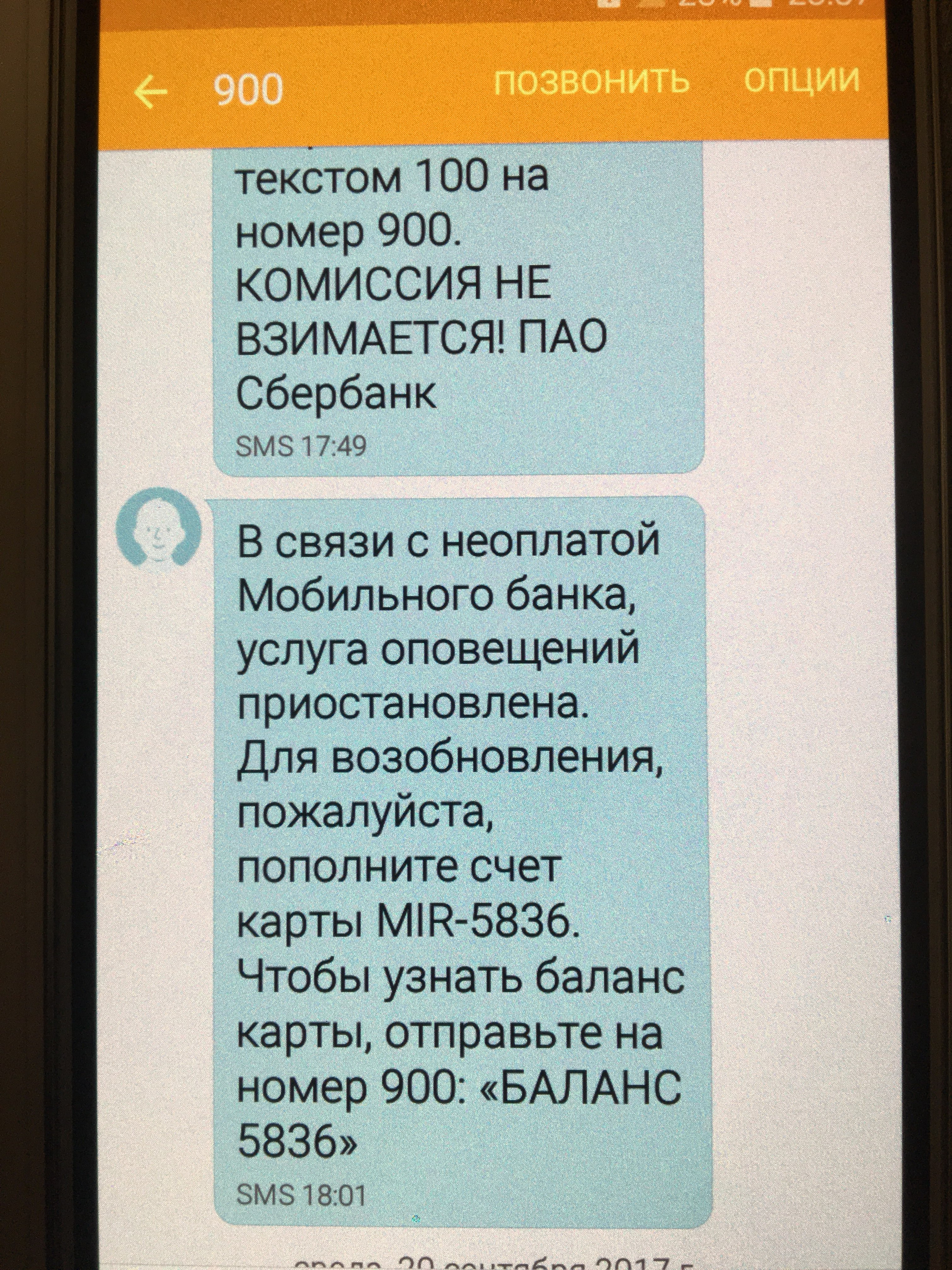 UniCredit подключается вам автоматически.
UniCredit подключается вам автоматически.
Подпишитесь на оповещения и уведомления
Получите легкий доступ к информации, необходимой для управления вашими финансами, когда вам это нужно.
Оповещенияотправляют актуальную информацию об учетной записи непосредственно вам с помощью удобных push-уведомлений, SMS/текстовых сообщений и уведомлений по электронной почте. Вы можете настроить выбор оповещений, чтобы у вас всегда была под рукой информация о вашей учетной записи и банковских операциях.
Оповещения об учетной записи можно настроить, чтобы помочь вам контролировать баланс, отслеживать депозиты и снятие средств и многое другое.Вы можете добавлять и редактировать способы доставки, чтобы выбрать, как регионы будут отправлять вам оповещения. Кроме того, для определенных предупреждений о транзакциях вы можете установить пороговые суммы в долларах, чтобы вы сами решали, сколько предупреждений вы хотите получать.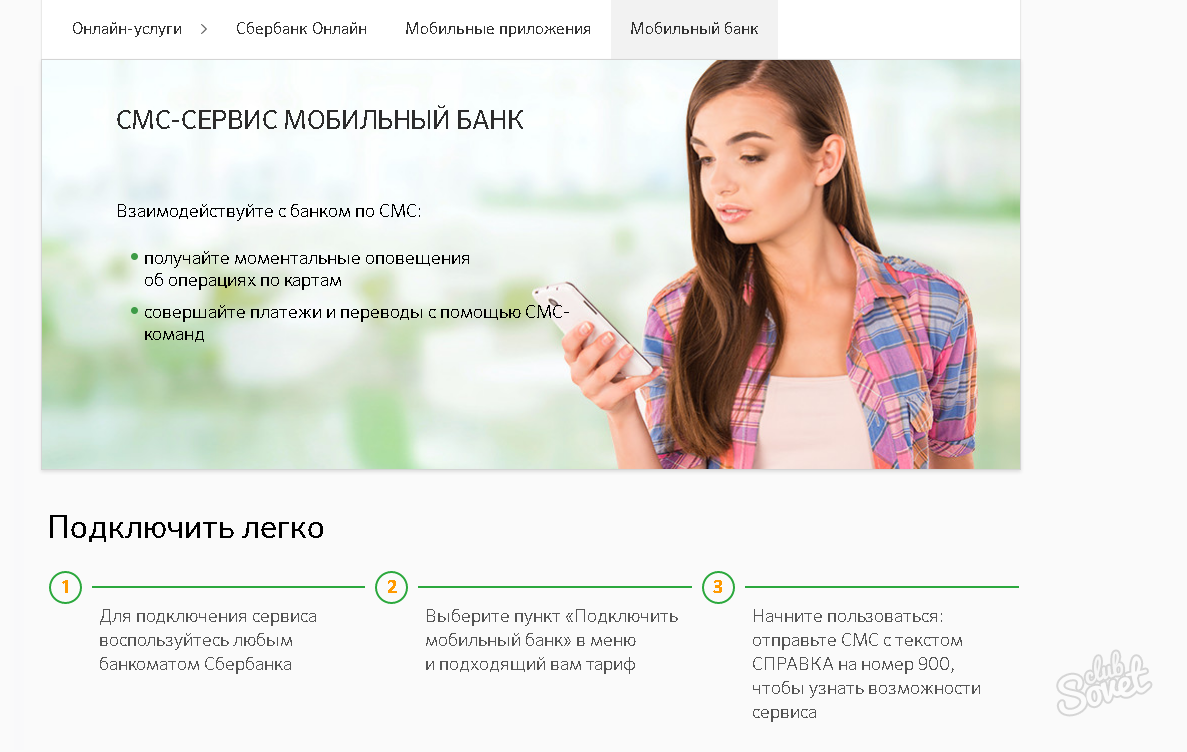
Примеры оповещений учетной записи:
- Ежедневный баланс — получайте оповещения один раз в день с текущим доступным балансом.
- Снятие средств — получайте оповещения, когда определенные транзакции (транзакции по дебетовой карте, чеки, полученные для обработки, переводы аккаунта, дебетование ACH, снятие средств, сделанное в филиале в регионах) уменьшают доступный баланс.
- Кредиты и депозиты — получайте оповещения, когда определенные транзакции (кредиты ACH и прямые депозиты, переводы со счета, депозиты, сделанные в отделении/банкомате Regions или из мобильного приложения Regions) приводят к кредиту или депозиту на ваш счет.
- Пороговое значение баланса — получайте оповещение один раз в день, когда транзакция приводит к тому, что ваш доступный баланс падает ниже или продолжает оставаться меньше установленной вами суммы. (Примечание. Это оповещение может быть вызвано не всеми типами транзакций.)
- Отрицательный баланс — получайте оповещения один раз в день, когда транзакция приводит к тому, что ваш доступный баланс падает ниже или остается ниже 0 долларов США.
 00. (Примечание. Это оповещение может быть вызвано не всеми типами транзакций.)
00. (Примечание. Это оповещение может быть вызвано не всеми типами транзакций.)
Банковские оповещения — это оповещения по электронной почте, предназначенные для того, чтобы вы как можно скорее уведомлялись о получении сообщения от регионов, чтобы вы знали об изменениях в своей учетной записи до того, как почта будет доставлена. Эти уведомления могут содержать срочную информацию, такую как овердрафт или изменения профиля учетной записи.
Примеры банковских предупреждений:
- Безопасность — подтверждение сброса пароля, изменения настроек профиля и т. д.
- Регионы LockIt® — Обновления элементов управления LockIt, таких как заблокированные транзакции
- Депозитные удержания и овердрафт — вежливые уведомления, содержащие подробную информацию об определенных удержаниях депозитов и действиях, связанных с овердрафтами
Если вы уже получаете доступ к своим счетам через Интернет-банк «Регионы» и/или приложение «Регионы Мобильное», вы можете настроить оповещения и управлять ими, выбрав Оповещения на вкладке «Обслуживание клиентов» в Интернет-банке или в главном меню приложения. Предпочтения предупреждений могут быть персонализированы для каждого пользователя учетной записи. Войдите, чтобы увидеть доступные вам варианты. Обратите внимание: Когда вы выбираете Добавить/редактировать методы доставки для предупреждений, ваши изменения не повлияют на контактную информацию, которая у вас есть в файле для других видов связи из регионов. Вы можете убедиться, что эти данные актуальны, выбрав вкладку Настройки в Интернет-банке или в главном меню приложения.
Предпочтения предупреждений могут быть персонализированы для каждого пользователя учетной записи. Войдите, чтобы увидеть доступные вам варианты. Обратите внимание: Когда вы выбираете Добавить/редактировать методы доставки для предупреждений, ваши изменения не повлияют на контактную информацию, которая у вас есть в файле для других видов связи из регионов. Вы можете убедиться, что эти данные актуальны, выбрав вкладку Настройки в Интернет-банке или в главном меню приложения.
Если вы в настоящее время не зарегистрированы в онлайн-банкинге или онлайн-выписках, вы все равно можете воспользоваться услугой оповещений — при условии, что вы являетесь основным владельцем учетной записи и у вас есть действующий адрес электронной почты в файле с регионами, вы будете автоматически получать по электронной почте оповещения о превышении кредита и переводы защиты от овердрафта.Узнайте, как поддерживать актуальность контактной информации для сообщений от регионов.
Для получения дополнительной информации об оповещениях об учетной записи, предоставляемых через Regions Online Banking и Mobile Banking, см. Региональное соглашение и Заявление о раскрытии информации для электронных банковских услуг.
Текстовый банкинг | Услуги онлайн-банкинга и мобильного банкинга | Регионы
Оставайтесь на связи со своими учетными записями с помощью текстовых сообщений.
С помощью простых текстовых команд мы предоставим вам актуальную информацию об учетной записи.С помощью SMS-банкинга вы можете просто и безопасно запрашивать информацию о своих счетах и переводить средства. Чтобы получить ответы, которые вам нужны, достаточно одного текста.
Как настроить банкинг текстовых сообщений
- В интернет-банке «Регионы»: в меню «Обслуживание клиентов» выберите Оповещения . В настройках выберите Manage Text Banking и предпочитаемые учетные записи и номера телефонов.
- В мобильном приложении «Регионы»: В главном меню выберите Оповещения .Выберите Manage Text Banking и предпочитаемые учетные записи и номера телефонов.
Как это работает
- Отправьте одобренную команду на краткий код региона REGBNK (734265), чтобы запросить необходимую информацию. Например, отправьте текстовое сообщение BAL, чтобы получить информацию об остатках на всех счетах, которые вы настроили в текстовом банкинге.
- Немедленно получите ответ на текстовое сообщение.
- Добавьте этот номер в качестве контакта на своем мобильном устройстве, чтобы в будущем легко отправлять сообщения.
- Могут применяться скорости передачи сообщений и данных.
Текстовые команды
| ИНФОРМАЦИЯ | Получить список всех доступных команд |
| БАЛ | Получить баланс счета на всех включенных счетах |
| БАЛ + [НИК] | Получить баланс учетной записи для предоставленного псевдонима учетной записи |
| ПОСЛЕДНИЙ | Получение истории учетной записи в назначенной учетной записи по умолчанию |
| ПОСЛЕДНИЙ + [НИК] | Получить историю учетной записи для предоставленного псевдонима учетной записи |
| ТРА | Перевод средств между двумя соответствующими учетными записями с использованием псевдонимов мобильных учетных записей Пример: TRA ck01 sv02 10. 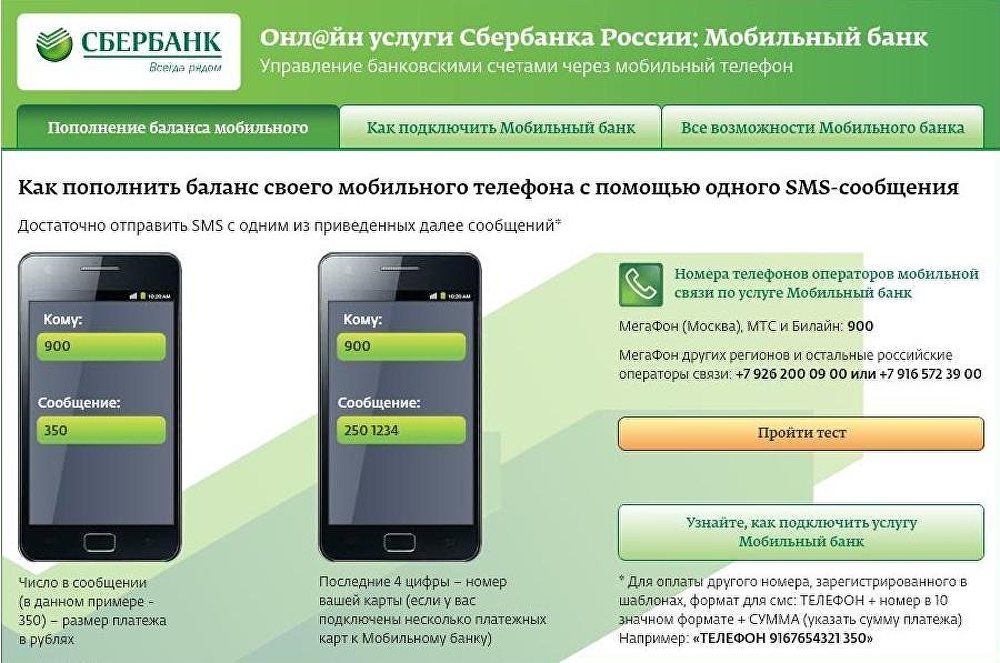 00 00 |
| СТОП | Прекратить получение сообщений |
Мы также предлагаем настраиваемые оповещения, которые автоматически уведомляют вас с помощью push-уведомлений, SMS/текстовых сообщений или сообщений электронной почты. Следите за своим балансом, подтверждайте депозиты, узнавайте, когда чек очищается, и настраивайте элементы управления картой LockIt®.
В дополнение к необязательным оповещениям, начиная с 29 апреля 2021 г., мы будем автоматически отправлять вам оповещения по электронной почте об определенных действиях в учетной записи.Оповещения по электронной почте об овердрафтах и передачах для защиты от овердрафтов будут расширены для включения клиентов без электронных выписок. Мы также добавим необязательные текстовые/SMS и push-уведомления к существующим автоматическим оповещениям по электронной почте об определенных удержаниях, размещенных на ваших депозитах. Обязательно обновляйте адрес электронной почты и номер мобильного телефона, связанные с учетной записью, чтобы своевременно получать оповещения.
Обязательно обновляйте адрес электронной почты и номер мобильного телефона, связанные с учетной записью, чтобы своевременно получать оповещения.
Мобильный банкинг › Union Bank Co.
Удобно управляйте своими деньгами, когда хотите и где хотите.Наше мобильное приложение может помочь вам позаботиться о финансах вашей семьи и сэкономить ваше время.
Теперь вы можете получить доступ к своим счетам и Bill Pay в любое время и в любом месте прямо с вашего мобильного устройства. Проверяйте свой баланс, переводите средства, настраивайте оповещения для учетной записи или прокладывайте маршрут до нашего ближайшего офиса. Вы можете оставаться на связи, едете ли вы во Флориду или просто идете в магазин.
Нажмите здесь, чтобы просмотреть ответы на часто задаваемые вопросы и дополнительную информацию о продукте.
Легко начать
При регистрации у вас должно быть под рукой мобильное устройство.Если вы уже являетесь клиентом интернет-банкинга, вы готовы зарегистрироваться в мобильном банкинге. Если вы еще не являетесь клиентом Интернет-банкинга, вы можете зарегистрироваться, нажав на ссылку ниже.
Если вы еще не являетесь клиентом Интернет-банкинга, вы можете зарегистрироваться, нажав на ссылку ниже.
Нажмите здесь, чтобы зарегистрироваться в Интернет-банкинге.
Примечание: Плата за наш мобильный банкинг не взимается, однако возможно, что ваш оператор мобильной связи может взимать плату за текстовые сообщения и/или доступ в Интернет, поэтому уточните подробности в своем тарифном плане.
Мобильный банк предлагает три способа доступа к своим счетам.Вы можете выбрать любой или все эти варианты в зависимости от возможностей вашего мобильного устройства:
- Отправьте текстовое сообщение с помощью мобильного устройства. Чтобы использовать службу обмена текстовыми сообщениями SMS, ваше мобильное устройство должно отправлять и получать текстовые сообщения на короткий номер и с него. Большинство мобильных устройств могут отправлять и получать текстовые сообщения, поэтому ваш телефон, скорее всего, совместим с мобильным банкингом.
 Обратите внимание, что некоторые операторы мобильной связи взимают плату за исходящие текстовые сообщения или за каждое отправленное и полученное сообщение.
Обратите внимание, что некоторые операторы мобильной связи взимают плату за исходящие текстовые сообщения или за каждое отправленное и полученное сообщение.
- Используйте мобильный браузер на своем мобильном устройстве. Чтобы использовать службу мобильного браузера, на вашем мобильном устройстве должен быть установлен интернет-браузер и может потребоваться тарифный план передачи данных. Вы получаете доступ к веб-сайту Мобильного банка, используя ссылку, отправленную текстовым SMS-сообщением во время процесса регистрации.
- Загрузите приложение «Мобильный банк» на свое мобильное устройство. Чтобы использовать загружаемое приложение Mobile Banking, на вашем мобильном устройстве должна быть установлена операционная система, поддерживающая загрузку приложений, и может потребоваться тарифный план передачи данных.Вы можете загрузить приложение «Мобильный банкинг» для своего мобильного устройства, перейдя по ссылке, отправленной в текстовом сообщении во время процесса регистрации, или загрузить его из магазина приложений ниже.

Загрузите мобильное банковское приложение Union Bank на или .
Пришло время зарегистрироваться!
- Войдите в свой интернет-банк, используя свой идентификатор и пароль
- Если вам не предлагается автоматически зарегистрироваться в Мобильном банке при входе в систему, выберите «Параметры» вверху страницы
- Прокрутите вниз до раздела «Мобильный банк», выберите «Зарегистрироваться сейчас» и заполните регистрационную форму
- Прочтите и примите Условия, затем выберите «Продолжить»
- Сделайте свой выбор из перечисленных услуг:
- Мобильный браузер
- Загружаемые мобильные приложения
- Обмен текстовыми сообщениями
- Мобильный браузер
- Проверьте правильность настройки часового пояса
- Выберите учетные записи, к которым вы хотите получить доступ, и назначьте для каждой короткий псевдоним
- Введите номер своего мобильного телефона и нажмите «Продолжить».
- Если вы выбрали мобильное приложение, вы получите еще одно текстовое сообщение со ссылкой для загрузки приложения или можете загрузить его из магазина приложений
- Вы готовы к использованию нашего мобильного банка!
Что я могу делать с мобильным банкингом?
- Если вы выбрали обмен текстовыми сообщениями , у вас будет возможность проверить баланс своего счета, просмотреть последние действия по счету и найти местные отделения и банкоматы.
- Если вы выбрали услугу мобильного браузера , вы сможете проверить баланс своего счета, просмотреть последние действия на счете, перевести деньги между счетами Union Bank и найти местные отделения и банкоматы.
- Если вы выбрали приложение «Мобильный банкинг» , вы можете получить доступ к тем же параметрам, что и служба мобильного браузера, из панели приложений вашего телефона.
С помощью мобильного банка вы можете получить доступ к любой учетной записи, созданной в онлайн-банке. Вы выберете, к каким учетным записям вы хотите получить доступ с помощью мобильного банкинга в процессе регистрации. Мобильный банкинг покажет вам самые последние транзакции по вашим счетам. Обратите внимание, что незавершенные транзакции отображаться не будут.
Вы выберете, к каким учетным записям вы хотите получить доступ с помощью мобильного банкинга в процессе регистрации. Мобильный банкинг покажет вам самые последние транзакции по вашим счетам. Обратите внимание, что незавершенные транзакции отображаться не будут.
Мобильный депозит
С помощью мобильного депозита вы можете вносить чеки на свой счет, не заходя в банк. Эта услуга автоматически доступна для пользователей Мобильного банка. Вы можете внести до 2500 долларов США за чек или до 5000 долларов США за 24 часа, используя эту услугу.
- Войдите в приложение Mobile Banking
- Выберите «Депозиты»
- Введите сумму депозита чека
- Следуйте инструкциям, чтобы сфотографировать чек и внести депозит
Щелкните здесь, чтобы получить инструкции о том, как сделать мобильный депозит.
SecureAlerts с Notifi
Получайте мгновенные оповещения с помощью мобильного приложения Union Bank Mobile Banking или онлайн-банкинга с Notifi. Notifi помогает отслеживать активность вашей учетной записи для покупок по дебетовым и кредитным картам, снятия средств в банкоматах и обналичивания чеков, отправляя предупреждающие сообщения в режиме реального времени в текстовом виде, по электронной почте или в центр сообщений онлайн-банкинга.
Целле®
Отправляйте деньги, используя приложение Mobile Banking или онлайн-банкинг Zelle. Zelle — это быстрый, безопасный и простой способ отправки денег напрямую практически между любыми банковскими счетами в США.
Нажмите здесь, чтобы узнать больше о Zelle®.
Мобильные оповещения и банковские текстовые сообщения всегда под рукой
Текстовые оповещения учетной записи
Благодаря мобильным оповещениям Stillman Mobile Alerts у вас всегда под рукой больше банковских возможностей.Эта автоматизированная служба будет доставлять обновления о ваших чековых, сберегательных и ссудных счетах Stillman прямо на ваш мобильный телефон или другое мобильное устройство с поддержкой текстовых сообщений. Вы можете настроить оповещения с выбранной вами периодичностью или при возникновении определенных условий.
Вы можете настроить оповещения с выбранной вами периодичностью или при возникновении определенных условий.
Типы предупреждений
- Оповещения о балансе информируют вас об остатке на вашем текущем, сберегательном или кредитном счете. Баланс вашего счета может быть отправлен вам в виде текстового сообщения с выбранной вами периодичностью.Эти оповещения могут помочь вам отслеживать крупные транзакции, активность учетной записи и баланс учетной записи.
- Оповещения о пороговых значениях помогают вам оставаться в курсе баланса вашего счета, отправляя вам текстовые сообщения в режиме реального времени, когда баланс вашего счета падает ниже определенного порога, который вы установили. Если ваш счет опустится ниже этого порога, Stillman Bank отправит вам текстовое сообщение.
- Оповещения о транзакциях по дебетовой карте будет уведомлять вас в любое время, когда дебетовая карта на вашем счете используется в банкомате или для совершения покупки, позволяя вам отслеживать свои расходы и отслеживать мошенничество в режиме реального времени.
 Вы можете получить текст в течение нескольких минут после использования вашей карты! (необходимо использовать дебетовую карту Стилмана)
Вы можете получить текст в течение нескольких минут после использования вашей карты! (необходимо использовать дебетовую карту Стилмана)
Банк текстовых сообщений
Получите доступ к своей учетной записи за считанные секунды с помощью мобильного текстового банкинга Stillman. Просто отправьте нам команду, и мы предоставим запрошенную информацию об учетной записи. Получить информацию об учетной записи еще никогда не было так быстро и просто!
После настройки вы можете в любое время отправлять текстовые команды на номер 877-523-5645 и получать обратно информацию об учетной записи.
- БАЛ – Баланс счета
- HIST — Последние пять транзакций
- XFER — Перевод средств между своими счетами
- ПРИОСТАНОВИТЬ/СТОП — деактивирует ваши службы текстового банкинга
- ПОМОЩЬ — Получает список допустимых команд
Стоимость
Мобильные оповещения и банк текстовых сообщений Стиллмана доступны бесплатно; однако может взиматься плата за текстовые сообщения от вашего оператора беспроводной связи.
Начало работы
Чтобы начать работу, заполните форму авторизации мобильного текстового банкинга и оповещений Stillman и отправьте ее или отправьте по почте в любой из наших пунктов . Если вам нужно внести какие-либо изменения в свои оповещения, пожалуйста, свяжитесь с нами .
Это так просто! Возьмите под контроль свои финансы и получайте обновления в режиме реального времени — в любое время и в любом месте.
Форма авторизации SMS-банкинга и оповещенийText Banking and Alerts > Great Southern Bank
Вероятно, вы все равно отправляете несколько сообщений каждый день; почему бы не быть в курсе событий в своей учетной записи Great Southern в режиме реального времени? Используя Text Banking, вы можете проверить баланс своего счета, перевести средства и просмотреть историю транзакций 1 .Вам даже не нужно авторизоваться! Бонус: настройка предупреждений, которые вы хотите получать, — отличный способ помочь обнаружить и предотвратить мошенничество.
С чего начать?
Только личные счета; В настоящее время Text Banking недоступен для бизнес-аккаунтов.
- Если вы еще этого не сделали, зарегистрируйтесь в интернет-банкинге.
- Загрузите последнюю версию приложения Great Southern Mobile Banking 2 на свой смартфон или планшет.
- Войдите в приложение, используя свой идентификатор Great Southern Online Banking и пароль.
- Нажмите «Банк текстовых сообщений» в меню «Сообщения».
- Введите свою личную информацию, чтобы зарегистрироваться в текстовом банкинге.
- Вскоре после этого вы получите текстовое сообщение о том, что вы зарегистрированы.
- Когда вы получите сообщение, вы готовы начать использовать Great Southern Text Banking. Теперь вы можете настроить оповещения и включить двусторонний обмен текстовыми сообщениями в приложении.
Что может делать Text Banking?
Двусторонний банкинг
Text Banking позволяет вам иметь доступ по запросу к вашему балансу, переводам и истории счета без использования идентификатора пользователя или пароля. Используя простые текстовые команды, вы можете выполнять несколько функций, находясь в дороге. Отправьте команду на 63680 для выполнения задач.
Используя простые текстовые команды, вы можете выполнять несколько функций, находясь в дороге. Отправьте команду на 63680 для выполнения задач.
| Команды | Что вы получите | Детали |
|---|---|---|
| БАЛ | Возвращает доступный баланс* | Больше |
|
ГИСТ |
Возвращает последние пять (5) транзакций за последние 90 дней. | Больше |
| СФЕР |
Перевод денег между своими счетами. | Больше |
| ПОМОЩЬ | Получает список допустимых команд. |
|
*Запросы баланса могут быть недоступны с 22:00 до 22:00. и 4 утра из-за ночной обработки.
Оповещения
SMS-банкинг дает вам больший контроль над вашей учетной записью за счет использования предупреждений, которые планируются на основе определенных вами критериев. Некоторые примеры того, как это можно использовать, приведены ниже.
Некоторые примеры того, как это можно использовать, приведены ниже.
Примеры предупреждений:
- Ежедневные оповещения о балансе — «Я хочу получать доступный баланс каждый понедельник, среду и пятницу в 9:00».
- Ежемесячные оповещения о балансе — «Я хочу знать доступный баланс на 17:00 1, 8, 15, 22 и 29 числа каждого месяца».
- Оповещения о пороге баланса — «Я хочу знать, когда мой доступный баланс ниже 100 долларов США или когда он превышает 1000 долларов США» или «Я хочу знать, когда мой доступный баланс ниже 50 долларов США.”
- Оповещения о комиссиях — «Я хотел бы знать, когда на счет XXXX будет начислена банковская комиссия».
- Оповещения о транзакциях. Существует множество типов транзакций. В некоторых примерах может быть получено предупреждение о любой транзакции на сумму более 200 долларов США, о транзакции по дебетовой карте на сумму более 50 долларов США или о любой транзакции ACH или Wire на сумму более 1 доллара США.
 Это круто.
Это круто.
Пожалуйста, помните…
- Отправьте все свои команды Text Banking на номер 63680. Если вы не знаете, какую команду использовать, отправьте текстовое сообщение HELP на номер 63680.
- Чтобы отменить регистрацию или приостановить действие SMS-банкинга, позвоните в отдел обслуживания клиентов по телефону 800-749-7113.
- Text Banking в настоящее время недоступен для бизнес-аккаунтов.
1. Могут применяться квалификационные требования и ограничения. Дополнительную информацию см. в Соглашении об онлайн-банкинге для потребителей.
2. Для использования приложения Great Southern Mobile Banking необходим доступ в Интернет. Могут применяться тарифы на передачу сообщений и данных. Подробности уточняйте у своего оператора беспроводной связи.Мобильный банкинг доступен только для существующих пользователей онлайн-банкинга. Все условия, применимые к онлайн-банкингу, применяются к мобильному банкингу.
С помощью Great Southern Text Banking легко узнать доступный баланс.
- Отправьте текстовое сообщение BAL и четырехзначный псевдоним учетной записи, чтобы узнать текущий доступный баланс. БАЛ ХХХХ
- Отправьте текстовое сообщение BAL без учетной записи, чтобы вернуть баланс всех учетных записей, связанных с вашим номером.БАЛ
- Для перевода отправьте XFER со счетом со счета, на счет и суммой (без знака доллара).
- «XFER chkg svgs 100» переведет 100 долларов США из чеков в сбережения. Десятичные точки допускаются, но без знаков доллара, пожалуйста.
- Отправьте текст HIST и четырехзначный псевдоним учетной записи, чтобы получить историю учетной записи для одной учетной записи.

ИСТОР ХХХХ - Отправьте текстовое сообщение HIST без учетной записи, чтобы получить информацию об остатках на всех учетных записях, связанных с вашим номером. ГИСТ
Mobile Banking — Knoxville TVA Employees Credit Union
1 Apple®, логотип Apple, iPhone, iPad, Apple Pay, Touch ID являются зарегистрированными товарными знаками Apple Inc.Добавление, сохранение и использование номера вашей дебетовой или кредитной карты в кошельке Apple означает, что вы принимаете и соглашаетесь соблюдать положения и условия. Вы несете единоличную ответственность за сохранение конфиденциальности своих учетных данных Apple и средств доступа к этому приложению. Кредитный союз сотрудников Knoxville TVA не несет ответственности за обслуживание, качество, производительность или точность в отношении Apple Payment Services, а только за безопасное предоставление информации поставщику цифрового кошелька, чтобы разрешить использование вашей дебетовой или кредитной карты в цифровом кошельке.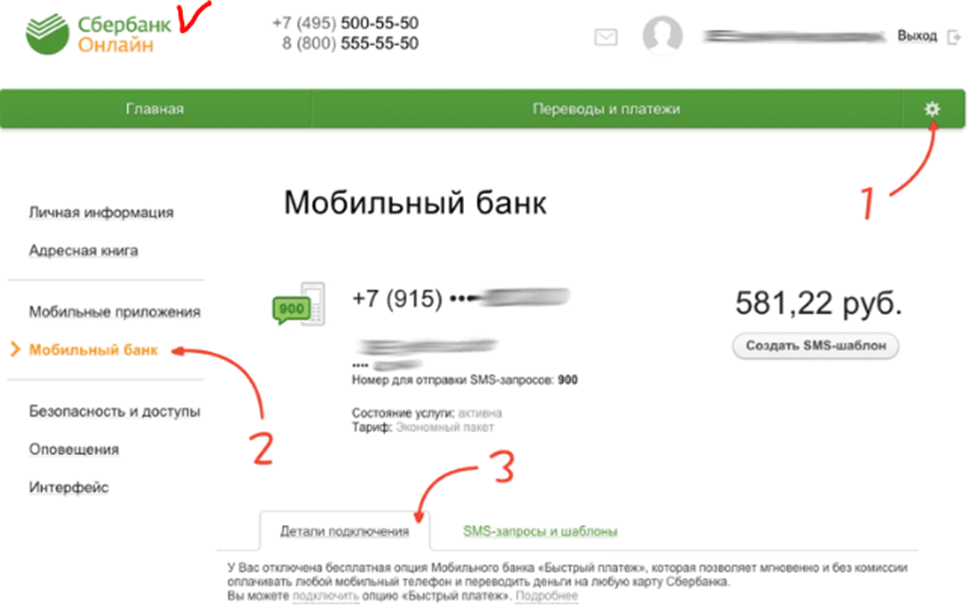 Платежные службы Apple или другие третьи стороны, такие как компании беспроводной связи или поставщики услуг передачи данных, могут взимать с вас плату.
Платежные службы Apple или другие третьи стороны, такие как компании беспроводной связи или поставщики услуг передачи данных, могут взимать с вас плату.
2 Могут применяться некоторые ограничения. Спросите подробности. Тарифы на передачу сообщений и данных могут применяться вашим оператором беспроводной связи. Google является зарегистрированным товарным знаком Alphabet, INC.
3 Доступно для соответствующих Участников. Могут применяться некоторые ограничения. Спросите подробности. Тарифы на передачу сообщений и данных могут применяться вашим оператором беспроводной связи.
4 Кредитный рейтинг доступен только для владельца основной учетной записи.Могут применяться некоторые ограничения. Спросите подробности. Тарифы на передачу сообщений и данных могут применяться вашим оператором беспроводной связи.
5 Могут применяться некоторые ограничения. Могут применяться тарифы на передачу сообщений и данных. Не все операторы беспроводной связи поддерживают текстовые сообщения FTEU (Free To End User). Если ваш оператор не поддерживает эти тексты, вы будете продолжать получать телефонные звонки, если с вашей картой произойдет необычное действие. Спросите подробности.
Если ваш оператор не поддерживает эти тексты, вы будете продолжать получать телефонные звонки, если с вашей картой произойдет необычное действие. Спросите подробности.
6 Могут применяться некоторые ограничения. Тарифы на передачу сообщений и данных могут применяться вашим оператором беспроводной связи.Спросите подробности.
7 Получайте бумажную выписку по почте за 2 доллара США в месяц или зарегистрируйтесь в бесплатных электронных выписках (электронных выписках). За исключением участников моложе 18 лет, счетов старших участников и SSI отдела. Спросите подробности.
8 Могут применяться некоторые ограничения. Спросите подробности. Тарифы на передачу сообщений и данных могут применяться вашим оператором беспроводной связи. Максимум 500 долларов США за транзакцию, до 4000 долларов США в день.
9 Доступно для соответствующих критериям участников. Могут применяться некоторые ограничения.Могут применяться тарифы на передачу сообщений и данных. Спросите подробности.
Спросите подробности.
10 Могут применяться некоторые ограничения. Спросите подробности. Тарифы на передачу сообщений и данных могут применяться вашим оператором беспроводной связи. Спросите подробности.
11 Могут применяться некоторые ограничения. Тарифы на передачу сообщений и данных могут применяться вашим оператором беспроводной связи. Спросите подробности.
12 Могут применяться некоторые ограничения. Тарифы на передачу сообщений и данных могут применяться вашим оператором беспроводной связи. Спросите подробности.
13 Может быть ограничен маркой, моделью и годом выпуска вашего смартфона.
14 Могут применяться некоторые ограничения. Спросите подробности. Название и логотип MoneyDesktop® являются зарегистрированными товарными знаками MX TECHNOLOGIES, Inc. Другие упомянутые выше товарные знаки являются собственностью соответствующих владельцев. MoneyDesktop является сторонним партнером кредитного союза сотрудников Knoxville TVA.
Государственный банк Индии
SBI SMS Alert — это услуга, которая позволяет вам оставаться в курсе ваших банковских транзакций на банковском счете SBI на вашем мобильном телефоне.Эти оповещения могут быть основаны на событиях.
Вы можете выбрать одно или несколько из следующих событий, для которых вы хотите получать SMS-оповещения для учетной записи:
- Установлено удержание остатка на счете (также включает отметку о залоге)
- Удержание остатка на счете удалено
- Pos-transaction-alert Дебетовая карта считывается в торговой точке
- Предупреждение Check Stop Проверка, выданная на счет, остановлена
- Предупреждение о несоблюдении чека Входящий/исходящий клиринговый чек, выданный на счет/ депонированный на счете, не принимается
- Оповещение о выдаче чековой книжки — всякий раз, когда чековая книжка выдается на счет
- Порог кредита — SMS для всех кредитных транзакций выше порогового лимита (Мин.
 5000 рупий)
5000 рупий) - Порог дебета — SMS для всех дебетовых транзакций выше порогового предела (минимум 5000 рупий)
- Пороговое значение баланса — SMS каждый раз, когда баланс на счете падает ниже заданного баланса
В зависимости от вашего выбора вы будете получать оповещения, когда произойдет конкретное событие.
Записаться на получение СМС оповещений можно в отделении, а теперь дополнительно через интернет-банкинг.
Чтобы зарегистрировать учетную запись для SMS-уведомлений:- Ваш номер мобильного телефона должен быть зарегистрирован в SBI.
- В интернет-банке перейдите по ссылке SMS-оповещения на вкладке Запросы.
- Вам показан список ваших учетных записей.
- Выберите учетную запись, для которой вы хотите включить оповещения по SMS, и нажмите OK.

- Выберите события, для которых вы хотите получать оповещения. Если оповещение связано с пороговым значением (выше порогового значения), установите такое же значение и подтвердите.
Да, вы можете установить SMS-уведомления для любой из ваших учетных записей с доступом в Интернет (SB, CC и OD). Вы можете выбрать учетные записи и события, для которых вы хотите получать оповещения.
Номер мобильного телефона, который вы указали в своем отделении при открытии счета, будет использоваться для отправки SMS-уведомлений.
Нет, SMS-оповещения будут приходить только на мобильный номер, зарегистрированный в вашем отделении. Если номер вашего мобильного телефона не зарегистрирован в отделении, обратитесь в отделение.
Если номер вашего мобильного телефона не зарегистрирован в отделении, обратитесь в отделение.
Да, вы можете изменить настройки предупреждений и пороговую сумму в любое время.
Да. На странице регистрации/обновления SMS-оповещений выберите учетную запись и щелкните гиперссылку отключения. SMS-оповещения будут отключены после получения вашего подтверждения на следующей странице.
Нет. SMS-оповещения основаны только на активности вашей учетной записи.Вам необходимо войти в интернет-банкинг, чтобы установить или обновить оповещения для учетной записи. Однако обратите внимание, что если ваша учетная запись неактивна/неактивна или закрыта, вы можете не получать SMS-оповещения.
Нет. Вам необходимо настроить SMS-оповещения для каждой учетной записи отдельно. События на каждой учетной записи, естественно, будут различаться в зависимости от типа учетной записи.
Клиенты-резиденты могут зарегистрировать/обновить номер своего мобильного телефона через OnlineSBI.Вы также можете зарегистрировать свой номер мобильного телефона, посетив отделение. Для клиентов NRI необходимо отправить письменное сообщение в отделение по почте.

 UniCredit
UniCredit